MicrosoftEdgeでサイドバー検索パネルを追加または削除する方法
Edgeブラウザのオプションのサイドバーに(Search Bing in sidebar for )あるSearchBingのサイドバー検索パネルを 使用すると、Webサイトを閲覧しているときにキーワードをすばやく検索できます。デフォルトでは、Microsoft Edgeでこの機能が有効になっていますが、必要に応じてレジストリ(Registry)を使用して非表示または無効にすることができます。現在のページを離れる必要がないため、この機能を使用して、Edgeブラウザーの1つのタブで2つのページを同時に参照できます。
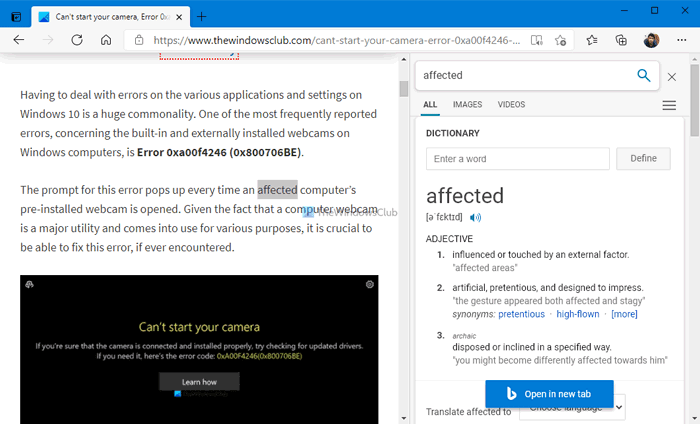
あなたがウェブサイトの記事を読んでいるが、単語が得られていない、またはウェブサイトで見つかった特定の単語についてもっと知りたいと仮定しましょう。このような場合、2つのオプションがあります。1つは単語をコピーして新しいタブで検索する方法、もう1つ はサイドバーの「単語」 (Search Bing in sidebar for “word” )オプションでBingを検索する方法です。前者のオプションでは、 Google(Google)、DuckDuckGoなどの好みの検索エンジンで単語を検索できます。ただし、後者のオプションでは、Bing検索エンジンでのみキーワードを検索できます。サイドバーの検索ボックスはBing(Bing)を搭載したフル機能のパネルであるため、専用のタブで検索した場合と同じ結果が得られます。
この機能を使用しない場合、または何らかの理由で無効になっている場合は、このチュートリアルを使用してオンまたはオフにできます。レジストリエディタ(Registry Editor)を使用してそれを実行しようとしています。したがって、 手順に進む前に、システムの復元ポイントを作成することをお勧めし ます。
Edgeで(Edge)サイドバー検索パネル(Sidebar Search Panel)を追加または削除する方法
Microsoft Edgeでサイドバー検索パネルを追加または削除するには、次の手順に従います。
- Win+Rを押して[実行]ダイアログを開きます。
- regeditと入力し、Enter(regedit)ボタン(Enter)を押します。
- [はい(Yes)]オプションをクリックします。
- HKEY_LOCAL_MACHINEで(HKEY_LOCAL_MACHINE)Microsoftに移動します。
- Microsoft > New > Key]を右クリックします。
- Edgeという名前を付けます。
- Edge > New > DWORD (32-bit) Value]を右クリックします。
- 名前を付けます
DefaultSearchProviderContextMenuAccessAllowed. - それをダブルクリックして、値(Value)データを設定します。
- 有効にするには1を入力し、無効にするには0を入力します。(0)
- [OK]ボタンをクリックします。
まず、 コンピュータでレジストリエディタを開く必要があり ます。そのためには、 Win+Rをregedit押し、と入力し、 Enter ボタンを押し て、[はい (Yes )]オプションをクリックします。
次に、次のパスに移動します-
HKEY_LOCAL_MACHINE\SOFTWARE\Policies\Microsoft
Microsoft > New > Keyを右クリックし 、 Edgeという名前を付け ます。
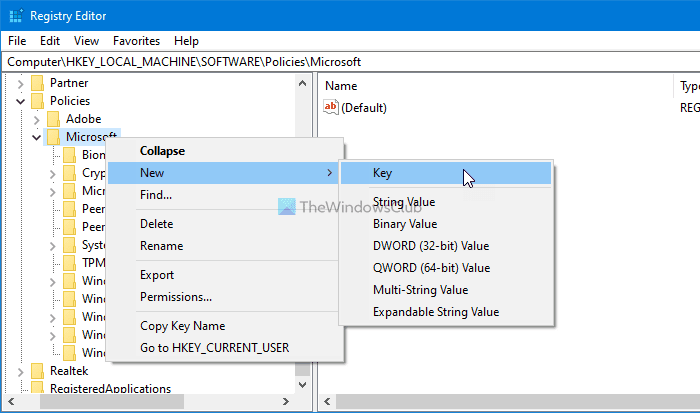
次に、 Edge(Edge) キー を右クリックし 、[New > DWOD(32ビット)値(Value)]を選択します。
DefaultSearchProviderContextMenuAccessAllowedという名前を付けます。
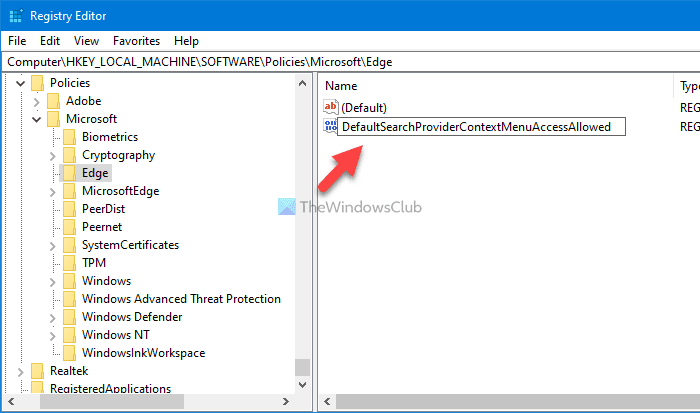
このREG_DWORD(REG_DWORD)値をダブルクリックし、値データを 1 に設定して有効にし、 0 に設定して無効にします。
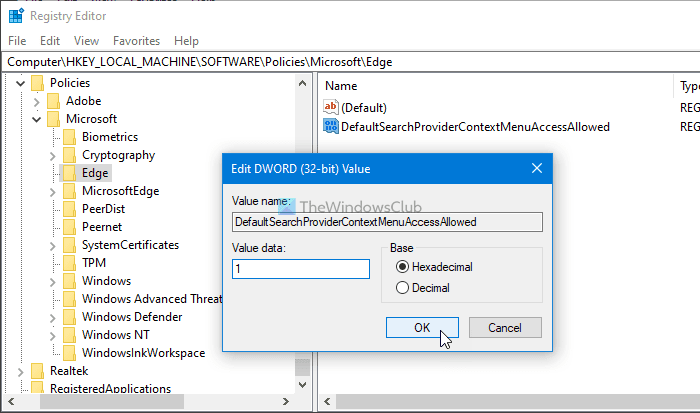
最後に、[ OK ]ボタンをクリックして変更を保存します。
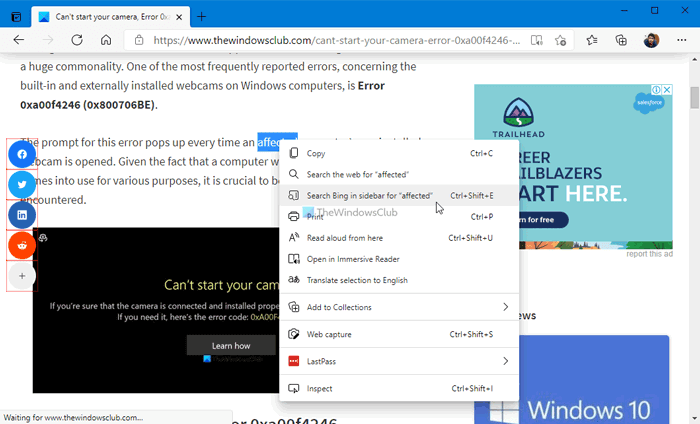
この機能を有効にすると、任意のWebページにアクセスして単語を強調表示し、それを右クリックして 、サイドバーの「単語」 (Search Bing in sidebar for “word” )オプションの検索Bingを見つけることができます。
それで全部です!
次を読む:(Read next:)MicrosoftEdgeでOfficeサイドバーを有効にして使用する方法。
Related posts
Address bar Search Search Microsoft Edgeを無効にする方法
MicrosoftEdgeのデフォルトの検索プロバイダーをGoogleに変更します
Microsoft Edge toolbarからExtensionsメニューボタンを削除する方法
Windowsの10にMicrosoft Edge homepageを設定または変更する方法
Home buttonをMicrosoft Edge browserに追加します
Microsoft EdgeでSmart Copyの使い方
WebサイトをMicrosoft EdgeでTaskbarに固定する方法
Windowsで開く直後にMicrosoft Edgeが自動的に閉じます
Microsoft Edgeでのコレクションはweb contentを格納するための簡単な方法です
Microsoft Edge browserにいくつかの拡張機能がないのはなぜですか?
修正Microsoft Edgeのこのextension errorを修正しました
Microsoft EdgeでVertical TabsでTitle Barを隠す方法
Microsoft Edgeで新しいSurf Gameを再生する方法
Microsoft Edge browserでMedia Autoplayを制限する方法
Assign Backspace key Microsoft Edgeでページを戻してください
Windows 10のMicrosoft Edgeでのお気に入りの変化を防ぐ方法
Microsoft Edge browserにChrome Themesをインストールする方法
Microsoft EdgeでAddress Bar Drop-down List Suggestionsを無効にします
Microsoft Edge browserに拡張機能をインストールする方法
Microsoft Edge内のすべてのUser Profilesため無効に同期Registryを使用して
